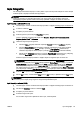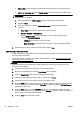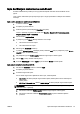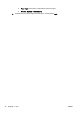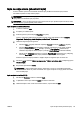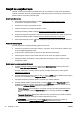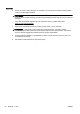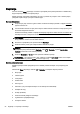User Manual
Ispis fotografija
Ne ostavljajte neiskorišteni fotopapir u ulaznoj ladici. Papir se može početi savijati, što može smanjiti
kvalitetu ispisa. Fotopapir mora biti ravan prije ispisa.
SAVJET: Pisač sadrži HP ePrint, HP-ov besplatni servis koji omogućuje ispis dokumenata na
pisaču omogućenom za HP ePrint bilo kada i s bilo kojeg mjesta te bez dodatnog softvera ili
upravljačkih programa pisača. Dodatne informacije potražite u odjeljku
HP ePrint na stranici 91.
Ispis fotografije s računala (Windows)
1. Umetnite papir u ladicu. Dodatne informacije potražite u odjeljku
Umetanje papira na stranici 24.
2. U softveru odaberite Ispis.
3. Provjerite je li pisač odabran.
4. Pritisnite gumb koji otvara dijalog Properties (Svojstva).
Ovisno o aplikaciji, taj gumb može nositi naziv Svojstva, Mogućnosti, Postavljanje pisača,
Svojstva pisača, Pisač ili Preference.
5. Odaberite odgovarajuće mogućnosti.
●
Na kartici Layout (Izgled) odaberite orijentaciju Portrait (Portret) ili Landscape (Pejzaž).
●
Na kartici Paper/Quality (Papir/Kvaliteta) odaberite odgovarajuću vrstu papira i kvalitetu
ispisa s padajućeg popisa Media (Mediji) u području Tray Selection (Odabir ladice) i
odaberite odgovarajuću veličinu papira u području Quality Settings (Postavke kvalitete).
●
Kliknite gumb Advanced (Napredno) u području Paper/Output (Papir/izlaz) pa s padajućeg
izbornika Paper Size (Veličina papira) odaberite odgovarajuću veličinu papira.
Dodatne mogućnosti ispisa potražite u odjeljku
Savjeti za uspješan ispis na stranici 50.
NAPOMENA: Da biste postigli maksimalnu razlučivost, na kartici Paper/Quality (Papir/
kvaliteta) na padajućem popisu Media (Mediji) odaberite Photo Paper (Foto-papir), a u području
Quality Settings (Postavke kvalitete) odaberite Best (Najbolje). Zatim kliknite gumb Advanced
(Napredno) te na padajućem popisu Print in Max DPI (Ispis pri maks. tpi) odaberite Yes (Da).
Ako želite ispisivati crno-bijelo uz maksimalnu razlučivost, s padajućeg popisa Print in Grayscale
(Crno-bijeli ispis) odaberite High Quality Grayscale (Crno-bijeli ispis visoke kvalitete).
6. Pritisnite OK za povrat u dijalog Properties (Svojstva).
7. Kliknite OK (U redu), a zatim kliknite Print (Ispis) ili OK (U redu) u dijaloškom okviru Print (Ispis).
NAPOMENA: Kada ispis završi, izvadite neiskorišteni fotopapir iz ulazne ladice. Spremite fotopapir
da se ne bi počeo savijati, zbog čega bi se mogla smanjiti kvaliteta ispisa.
Ispis fotografije s računala (OS X)
1. Umetnite papir u ladicu. Dodatne informacije potražite u odjeljku
Umetanje papira na stranici 24.
2. Na izborniku Datoteka u softveru odaberite Ispis.
3. Provjerite je li pisač odabran.
4. Postavite mogućnosti ispisa.
Ako ne vidite mogućnosti u dijaloškom okviru Ispis, učinite sljedeće.
HRWW Ispis fotografija 45